在使用电脑的过程中,我们有时会遇到电脑显示脱机状态的问题,这会导致我们无法正常连接互联网,从而影响工作和学习的进行。本文将为大家介绍一些解决电脑脱机问题的方法,帮助大家恢复网络连接,保证工作的高效进行。

标题和
1.检查网络连接状态:确保电脑的网络连接没有问题。

在电脑右下角的任务栏中,点击网络图标,查看网络连接状态是否为“已连接”。如果是“已连接”,则说明网络连接正常;如果是“脱机”,则说明电脑处于脱机状态。
2.检查网络线缆连接:确认网络线缆连接是否松动。
检查电脑背面的网线是否与路由器或者交换机连接牢固。如发现线缆松动,则重新插拔一次,确保连接牢固。
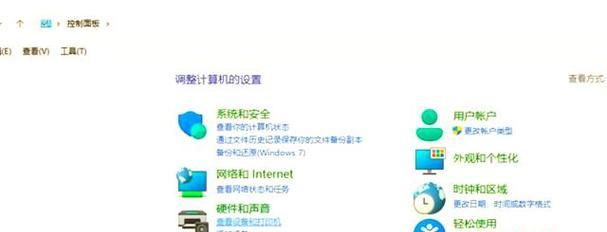
3.重启网络设备:尝试重启路由器或者调制解调器。
关闭路由器或调制解调器的电源开关,并拔下电源线。等待几分钟后,再重新插上电源线并打开电源开关,重新启动设备。
4.检查网络设置:确认电脑的网络设置是否正确。
打开控制面板,找到“网络和Internet”选项,点击进入“网络和共享中心”。在该页面中,点击“更改适配器设置”,检查网络适配器是否启用,并确保相关设置正确。
5.重置网络设置:尝试重置电脑的网络设置。
在控制面板的“网络和Internet”选项中,点击“网络和共享中心”,再点击左侧的“更改适配器设置”。在适配器设置页面,右键点击网络适配器,并选择“禁用”。等待片刻后再次右键点击该适配器,选择“启用”。
6.更新网络驱动程序:确保电脑的网络驱动程序是最新版本。
打开设备管理器,找到“网络适配器”选项,展开该选项,并右键点击其中的适配器,选择“更新驱动程序软件”。系统将自动搜索并更新最新版本的网络驱动程序。
7.执行网络故障排除:利用系统提供的故障排除功能来修复问题。
打开控制面板,在搜索框中输入“故障排除”,点击“找到并修复网络问题”。系统将自动进行网络故障排除,并尝试修复问题。
8.更换网络线缆:尝试使用其他可靠的网络线缆。
如果以上方法都无法解决问题,可以尝试更换网络线缆,使用其他可靠的线缆来连接电脑和路由器或者交换机。
9.重启电脑:尝试通过重启电脑来解决脱机问题。
关闭电脑,并断开电源线。等待几分钟后,重新插上电源线并开启电脑。
10.检查网络提供商:确认网络提供商是否有故障。
可以联系网络提供商,咨询是否有故障或维护工作正在进行。有可能是网络供应商的问题导致了脱机状态。
11.清除DNS缓存:尝试清除电脑的DNS缓存。
打开命令提示符窗口,输入“ipconfig/flushdns”命令,并按下回车键,清除电脑的DNS缓存。
12.检查防火墙设置:确认防火墙设置是否屏蔽了网络连接。
打开控制面板,找到“Windows防火墙”选项,点击进入。在防火墙设置页面中,确保网络连接没有被阻止。
13.检查安全软件设置:确认安全软件是否阻止了网络连接。
打开安全软件的设置界面,检查是否有设置阻止了网络连接。可以尝试临时关闭安全软件,然后重新连接网络,看是否解决了脱机问题。
14.重置TCP/IP协议:尝试重置电脑的TCP/IP协议。
打开命令提示符窗口,输入“netshintipreset”命令,并按下回车键,重置电脑的TCP/IP协议。
15.寻求专业帮助:如果以上方法都无效,可以寻求专业技术人员的帮助。
如果经过多次尝试仍然无法解决脱机问题,建议联系电脑维修技术人员或者网络服务提供商,寻求专业的帮助。
当电脑显示脱机状态时,我们可以通过检查网络连接、检查网络线缆、重启网络设备、检查网络设置、重置网络设置等一系列方法来解决问题。如果以上方法都无效,我们可以尝试更新网络驱动程序、执行网络故障排除、更换网络线缆、重启电脑等方法。如果问题依然存在,可以尝试清除DNS缓存、检查防火墙设置、检查安全软件设置、重置TCP/IP协议等方法。如果仍然无法解决问题,建议寻求专业帮助。通过以上方法,我们可以解决电脑脱机问题,确保工作的高效进行。
标签: #脱机状态处理方法

